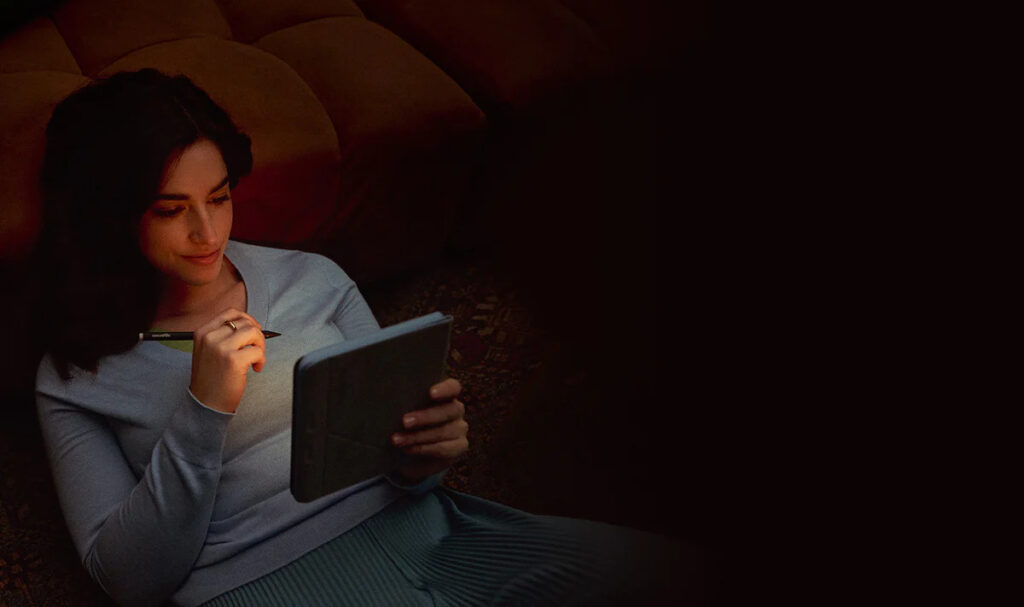Saber mudar o idioma do teclado é essencial nos dias de hoje, especialmente se precisas de lidar com várias línguas ou necessitas de caracteres especiais no trabalho ou na tua comunicação quotidiana.
Saber mudar o idioma do teclado é essencial nos dias de hoje, especialmente se precisas de lidar com várias línguas ou necessitas de caracteres especiais no trabalho ou na tua comunicação quotidiana.
Quer seja para escrever num idioma diferente, quer seja para inserir símbolos especiais, saber como alterar o idioma do teclado pode poupar-te tempo e melhorar a eficiência.
Neste artigo, vamos explorar as diferentes maneiras de fazer isso em dispositivos Windows, macOS, Android e iOS.

Como mudar o idioma do teclado
Windows
No sistema operativo Windows, podes mudar o idioma do teclado se seguires estes passos:
1 Painel de controlo
– Abre o “Painel de Controlo” no menu Iniciar;
– Vai a “Idioma”;
– Seleciona “Alterar métodos de entrada”;
– Adiciona um novo idioma e escolhe o teclado apropriado.
2 Barra de tarefas
– No canto inferior direito da barra de tarefas, clica no ícone de idioma (geralmente, é idêntico à sigla do idioma atual);
– Seleciona o idioma desejado na lista de idiomas disponíveis.
3 Atalho de teclado
Também podes usar um atalho de teclado, geralmente “Alt + Shift”, para alternar entre os idiomas configurados.
macOS
Num dispositivo macOS, a mudança de idioma do teclado é simples. Nesse sentido, deves fazer o seguinte:
1 Preferências do sistema
– Abre as “Preferências do Sistema”;
– Vai a “Teclado”;
– Clica na aba “Métodos de entrada”;
– Adiciona um novo layout de teclado.
2 Menu de idioma na barra de menu
– No canto superior direito do ecrã, clica no ícone de bandeira ou abreviação do idioma atual;
– Escolhe o idioma desejado na lista.
Android
Em dispositivos Android, a alteração do idioma do teclado pode variar um pouco, dependendo da versão do sistema, mas geralmente envolve os seguintes passos:
1 Configurações do teclado
– Abre as “Configurações” do teu dispositivo;
– Vai a “Sistema” (ou equivalente) e encontra a secção de “Idioma e entrada”;
– Seleciona “Teclado” ou “Método de entrada”;
– Adiciona o idioma desejado na lista de idiomas disponíveis.
2 Atalho na barra de notificação
– Em alguns dispositivos, podes alterar o idioma do teclado diretamente na barra de notificação, apenas tens que deslizar para baixo e tocar na opção “Selecionar método de entrada” ou algo semelhante.
iOS (iPhone e iPad)
No iOS, a mudança de idioma do teclado é, também, bastante simples:
1 Ajustes
– Abre “Ajustes” no teu dispositivo iOS;
– Faz scroll para baixo e encontra a secção “Geral”;
– Toca em “Teclado”;
– Adiciona um novo idioma na lista de idiomas.
2 Teclado na barra de tarefas
– Enquanto estiveres a escrever, mantém premido o ícone de globo na barra de tarefas do teclado para selecionares o idioma desejado.

Mudar a língua do teclado em diferentes dispositivos pode melhorar, significativamente, a tua experiência e produtividade, especialmente se trabalhas com vários idiomas ou símbolos especiais regularmente.
Por isso, certifica-te de configurar e personalizar o teu teclado de acordo com as tuas necessidades, para tornar a escrita mais eficiente e conveniente.
// RPT